Saiba como criar e atribuir sequências de numeração personalizadas para as revisões nos projetos.
O que é a numeração de revisão personalizada?
- Criar várias sequências alfanuméricas e numéricas para acompanhar as revisões.
- Especificar o número de dígitos usados nas sequências numéricas.
- Transferir sequências entre projetos com Transferir normas do projeto.
Por que você deveria usá-la?
Antes da versão 2022, os números de revisão eram limitados à seleção de uma sequência de numeração alfanumérico ou numérica. Era possível adicionar prefixos e sufixos, mas em muitos casos você ainda não era capaz de criar as sequências necessárias para os requisitos específicos do projeto. Se você precisasse de mais de duas sequências diferentes, não era possível usar somente as ferramentas de revisão. Você precisava usar outros parâmetros ou abordar as revisões de outra forma.
Por exemplo, se você quisesse criar revisões para diferentes fases de trabalho, projeto preliminar, proposta e construção, era difícil usar as ferramentas de revisão no Revit. Com os aprimoramentos de sequenciamento personalizado, é possível criar quantas sequências forem necessárias para o projeto, tornando muito mais fácil atender aos requisitos do projeto.
Os aprimoramentos de numeração de revisão adicionados no Revit 2022 são um resultado direto do feedback dos clientes no RevitFórum de ideias do Revit.
Onde posso encontrar as ferramentas?
Há várias etapas no fluxo de trabalho de revisão do Revit. Os aprimoramentos da versão 2022 nas ferramentas de revisão são descritos aqui nas duas primeiras seções: Criar uma nova sequência de numeração e Editar uma sequência de numeração existente. As outras seções aqui são incluídas para ilustrar o fluxo de trabalho de revisão completo.
Assista ao vídeo a seguir para ter uma visão geral de como criar um esquema de numeração personalizado.
Criar uma nova sequência de numeração
- No projeto, clique na guia Vista
 painel Composição da folha
painel Composição da folha
 (Emissões/Revisões de folhas).
(Emissões/Revisões de folhas).
- Na caixa de diálogo Emissões/Revisões de folhas, em Personalizar numeração, clique em Numeração.
- Na caixa de diálogo Numeração, clique em
 (Nova).
(Nova).
- Selecione o tipo de sequência, Numérica ou Alfanumérico.
- Especifique as configurações:
- Numérico – Defina o número de dígitos usados pela sequência de numeração e o número inicial.
- Alfanumérico – Defina a sequência de caracteres a ser usada para a sequência. Os caracteres são separados por uma vírgula na sequência.
Nota: Depois de definir um tipo de sequência, não será possível alterar o tipo editando a sequência- Ele será fixado como Numérico ou Alfanumérico. Se for necessário alterar o tipo de sequência, crie uma nova sequência de numeração. - (Opcional) Defina um prefixo e um sufixo para cada número na sequência.
Editar uma sequência de numeração existente
- Na caixa de diálogo Emissões/Revisões de folhas, em Personalizar numeração, clique em Numeração.
- Selecione uma sequência de numeração existente na lista.
- Na caixa de diálogo Numeração, clique em
 (Editar).
(Editar).
- Especifique as configurações:
- Numérico – Defina o número de dígitos usados pela sequência de numeração e o número inicial.
- Alfanumérico – Defina a sequência de caracteres a ser usada para a sequência. Os caracteres são separados por uma vírgula na sequência.
- (Opcional) Defina um prefixo e um sufixo para cada número na sequência.
- Clique em OK.
 (duplicar) uma sequência de numeração existente e, em seguida, editar para criar uma nova sequência personalizada com base em uma existente.
(duplicar) uma sequência de numeração existente e, em seguida, editar para criar uma nova sequência personalizada com base em uma existente.
Adicionar uma nuvem de revisão
- No projeto, abra a vista na qual deseja indicar as alterações.
É possível desenhar nuvens de revisão em todas as vistas, exceto nas vistas 3D.
- Clique na guia Anotação
 painel Detalhe
painel Detalhe
 (Nuvem de revisão).
(Nuvem de revisão).
O Revit entra no modo de croqui.
- No painel Ferramentas, clique em uma das ferramentas de desenho. Na área de desenho, coloque o cursor perto da parte da vista que foi modificada e desenhe a nuvem para englobar a área modificada.
Nota: Pressione a barra de espaço ao desenhar para inverter a direção dos arcos na forma da nuvem.
- Efetue o croqui de nuvens adicionais, se necessário.
- Clique em Modificar | guia Criar croqui de nuvem de revisão
 painel Modo
painel Modo
 (Finalizar modo de edição).
(Finalizar modo de edição).
O comprimento mínimo do arco para a forma da nuvem de revisão pode ser especificado na opção Comprimento do arco na caixa de diálogo Emissões/Revisões da folha. Esta configuração controla o comprimento do arco para todas as nuvens de revisão no projeto.
Atribuir uma revisão para uma nuvem de revisão
- Em uma vista do projeto, selecione a nuvem de revisão.
- Na paleta Propriedades, em Revisão, selecione na lista a revisão desejada.
Identificar uma nuvem de revisão
- Abra a vista que contém nuvens de revisão.
- Clique na guia Anotação
 Painel Identificador
Painel Identificador
 (Identificar por categoria).
(Identificar por categoria).
- Na área de desenho, selecione as nuvens de revisão a serem identificadas.
Quando cada nuvem for selecionada, o Revit exibirá um identificador de revisão junto a elas. Os números no identificador refletem as revisões atribuídas às nuvens.
Exemplo
Por exemplo, imagine que você esteja trabalhando em um projeto que requer que você acompanhe as revisões durante a fase de projeto e também as revisões separadamente durante a fase de construção. Cada vez que um pacote de revisão de projeto é emitido, a revisão é legendada com uma designação de prefixo de P1, P2, P3 etc. Cada uma marcando uma versão dos documentos para revisão. Em cada versão, é preciso documentar pequenas alterações feitas no projeto. A alteração feita entre as versões de revisão do projeto é acompanhada usando o prefixo da versão do projeto seguido por um número de dois dígitos.
Após a emissão dos documentos para construção, as revisões serão indicadas com um prefixo C seguido por um número de dois dígitos.
Esse padrão de revisão pode ser acomodado com os aprimoramentos de numeração de revisão no Revit 2022.
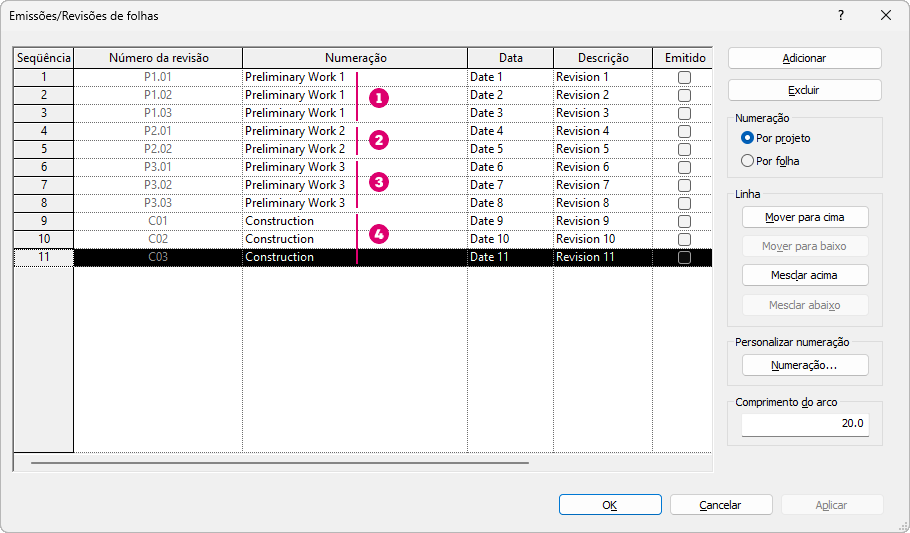
Na imagem, você vê como o esquema de nomenclatura de revisão descrito anteriormente é criado no Revit. Cada uma das fases preliminares do projeto obtém uma sequência numérica,  ,
,  e
e  . A sequência numérica é definida para usar dois dígitos e cada uma delas tem um prefixo P1., P2. e P3, respectivamente. A sequência de numeração da construção
. A sequência numérica é definida para usar dois dígitos e cada uma delas tem um prefixo P1., P2. e P3, respectivamente. A sequência de numeração da construção  usa dois dígitos e um prefixo C.
usa dois dígitos e um prefixo C.